win10笔记本键盘失灵?手把手教你快速修复!
时间:2025-06-21 22:27:12 119浏览 收藏
**Win10笔记本键盘失灵?别慌!手把手教你轻松修复!** 笔记本键盘失灵是常见问题,严重影响工作和学习效率。本文针对Win10系统,提供简单易行的键盘修复技巧,助你快速解决问题。首先,我们将引导你检查系统设置,通过设备管理器更新键盘驱动程序,让系统自动搜索并安装最新版本。如果软件方法无效,可能涉及硬件故障,建议更换键盘检测。按照本文步骤操作,轻松告别键盘失灵困扰,恢复流畅体验!
当笔记本键盘使用时间较长后,可能会遇到各种问题,比如键盘无法正常工作等,这无疑会对我们的日常工作和学习效率产生影响。那么,当笔记本键盘出现故障时,我们应该如何解决呢?接下来,本文将分享一些适用于win10系统的键盘修复技巧,希望能为大家提供帮助。
步骤一:检查系统设置
首先,右键点击桌面上的“此电脑”图标,在弹出的菜单中选择“属性”。
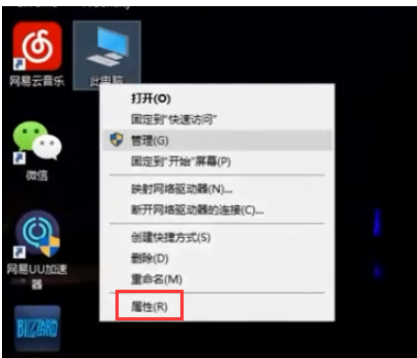
步骤二:打开设备管理器
接着,点击左侧的“设备管理器”选项,进入设备管理界面。
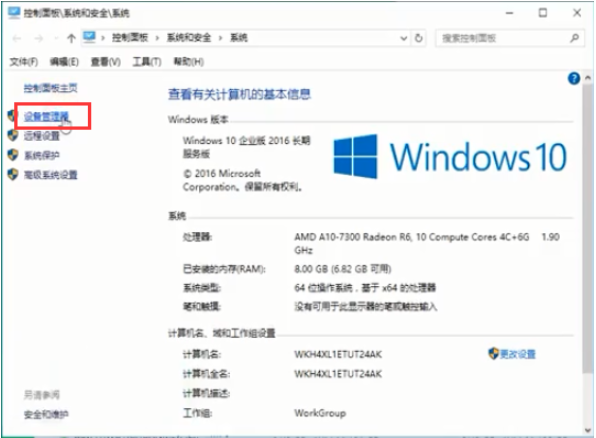
步骤三:定位键盘设备
在设备列表中找到“键盘”选项,通常情况下,win10系统默认的键盘驱动为S/2标准键盘。
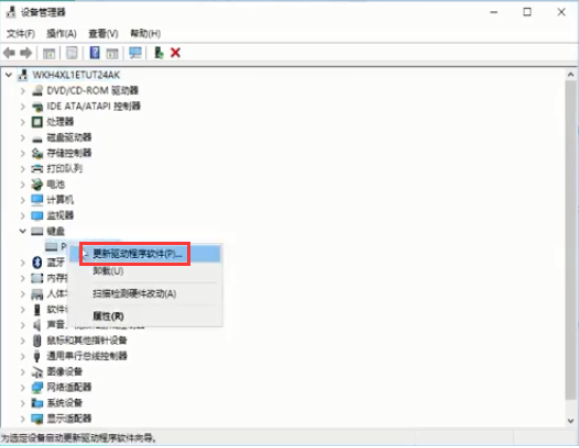
步骤四:更新驱动程序
右键点击当前键盘设备,选择“更新驱动程序”。随后,选择“搜索更新的驱动程序软件”,让系统自动下载并安装最新的驱动版本。完成更新后,重启电脑即可尝试修复键盘问题。
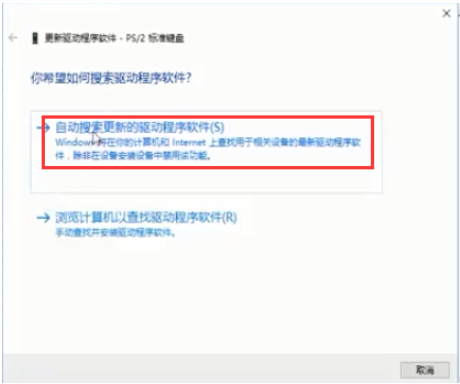
如果按照上述方法操作后问题仍未解决,可能是键盘硬件本身出现了故障,建议更换键盘进行进一步检测。
希望这些方法能够帮助大家快速解决问题!
今天关于《win10笔记本键盘失灵?手把手教你快速修复!》的内容介绍就到此结束,如果有什么疑问或者建议,可以在golang学习网公众号下多多回复交流;文中若有不正之处,也希望回复留言以告知!
-
501 收藏
-
501 收藏
-
501 收藏
-
501 收藏
-
501 收藏
-
160 收藏
-
190 收藏
-
500 收藏
-
224 收藏
-
311 收藏
-
416 收藏
-
290 收藏
-
291 收藏
-
451 收藏
-
216 收藏
-
451 收藏
-
442 收藏
-

- 前端进阶之JavaScript设计模式
- 设计模式是开发人员在软件开发过程中面临一般问题时的解决方案,代表了最佳的实践。本课程的主打内容包括JS常见设计模式以及具体应用场景,打造一站式知识长龙服务,适合有JS基础的同学学习。
- 立即学习 543次学习
-

- GO语言核心编程课程
- 本课程采用真实案例,全面具体可落地,从理论到实践,一步一步将GO核心编程技术、编程思想、底层实现融会贯通,使学习者贴近时代脉搏,做IT互联网时代的弄潮儿。
- 立即学习 516次学习
-

- 简单聊聊mysql8与网络通信
- 如有问题加微信:Le-studyg;在课程中,我们将首先介绍MySQL8的新特性,包括性能优化、安全增强、新数据类型等,帮助学生快速熟悉MySQL8的最新功能。接着,我们将深入解析MySQL的网络通信机制,包括协议、连接管理、数据传输等,让
- 立即学习 500次学习
-

- JavaScript正则表达式基础与实战
- 在任何一门编程语言中,正则表达式,都是一项重要的知识,它提供了高效的字符串匹配与捕获机制,可以极大的简化程序设计。
- 立即学习 487次学习
-

- 从零制作响应式网站—Grid布局
- 本系列教程将展示从零制作一个假想的网络科技公司官网,分为导航,轮播,关于我们,成功案例,服务流程,团队介绍,数据部分,公司动态,底部信息等内容区块。网站整体采用CSSGrid布局,支持响应式,有流畅过渡和展现动画。
- 立即学习 485次学习
